
如何把手机和电脑共用网络 手机共享网络给台式电脑教程
发布时间:2024-08-10 11:30:57 来源:锐得游戏网
在现代社会中手机和电脑已经成为人们生活中不可或缺的工具,有时候我们可能会遇到需要在台式电脑上使用手机网络的情况。为了实现手机和电脑共用网络的目的,我们可以通过手机共享网络的方式来帮助台式电脑连接网络。接下来我们将介绍如何进行这一操作,让您轻松地实现手机和电脑的网络共享。
手机共享网络给台式电脑教程
步骤如下:
1.将手机与电脑通过USB数据线进行连接。打开手机的设置进入。
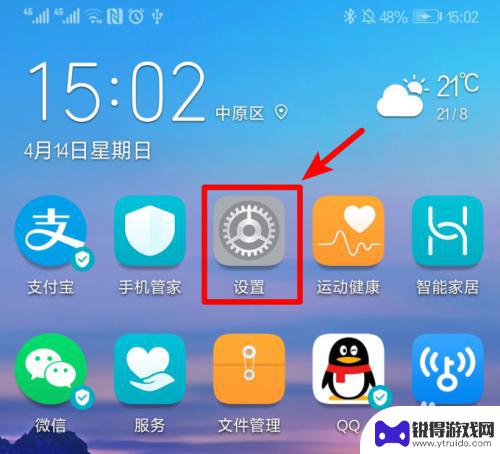
2.在手机设置列表中,点击设备连接的选项进入。
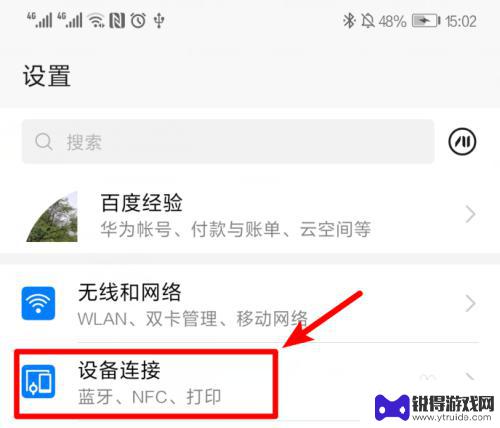
3.点击设备连接进入后,选择页面的移动网络共享的选项进入。
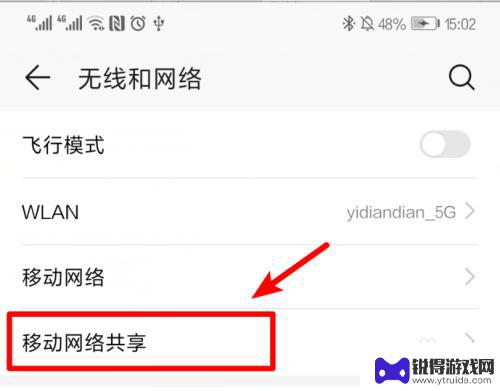
4.点击进入后,将USB共享网络后方的开关打开。
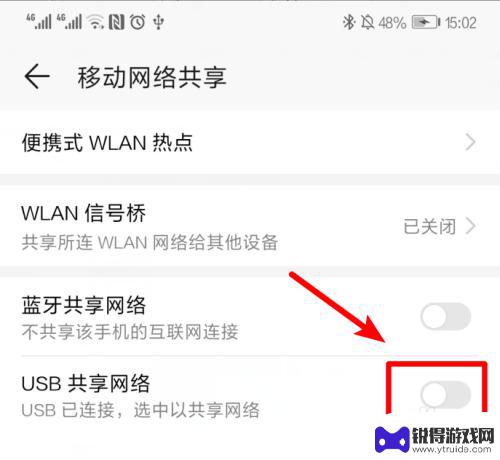
5.打开后,即可将手机网络共享给电脑使用。
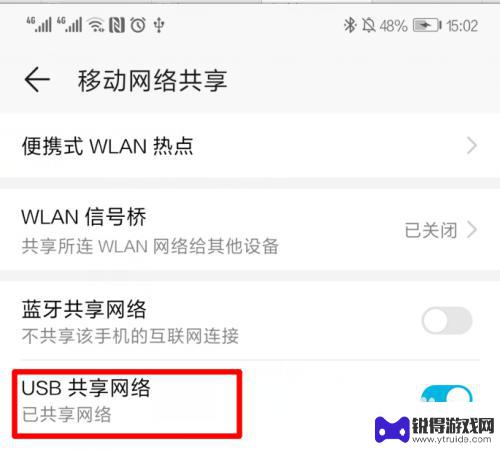
6.这时,在电脑端。可以看到电脑的网络已经连接成功。
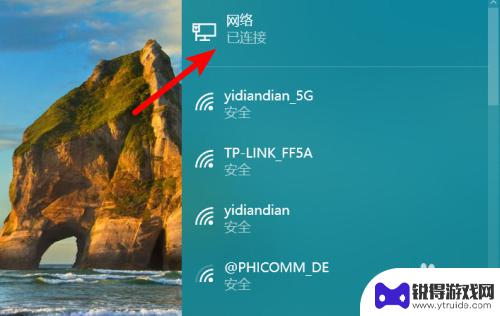
以上就是如何把手机和电脑共用网络的全部内容,如果你遇到这种情况,可以尝试按照以上方法解决,希望对大家有所帮助。
热门游戏
- 相关教程
- 小编精选
-
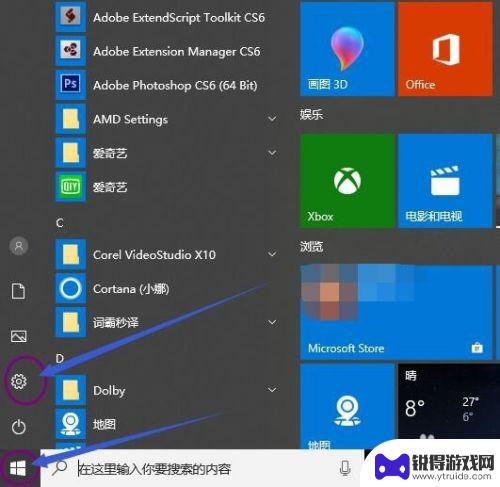
手机与电脑如何网络共享 电脑如何设置共享网络给手机
在当今信息时代,手机与电脑已经成为人们日常生活中不可或缺的工具,而随着网络的普及和发展,如何实现手机与电脑之间的网络共享也成为了人们关注的焦点。在这种背景下,了解电脑如何设置共...
2024-03-17
-
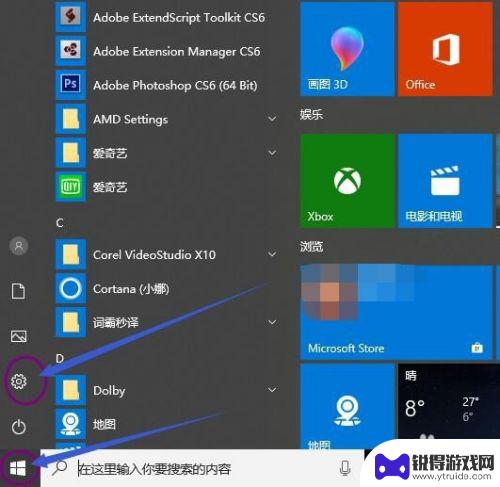
手机如何设置共享电脑上网 电脑怎样给手机共享网络
在现代社会中手机和电脑已成为人们生活中必不可少的工具,有时候我们可能会需要在电脑上上网,但却没有网络连接,这时就可以通过设置手机来实现共享网络的功能。手机如何设置共享电脑上网,...
2024-08-22
-

win7手机usb共享网络给电脑 手机USB共享网络方法及步骤
在日常生活中,我们经常会遇到需要在电脑上使用手机的网络的情况,而利用Win7手机USB共享网络给电脑则是一种非常便捷的方法。通过简单的设置和步骤,我们就可以实现手机网络与电脑的...
2024-10-20
-
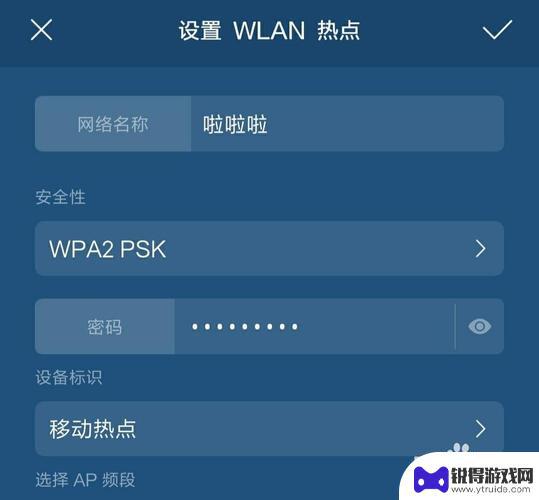
手机网络怎么共享电脑 手机如何通过无线网络共享给电脑
随着科技的发展和智能手机的普及,人们对于手机网络的需求也越来越迫切,在某些情况下,我们可能需要将手机的网络连接共享给电脑,以便在电脑上进行更加方便和高效的工作或娱乐。而通过无线...
2023-12-17
-
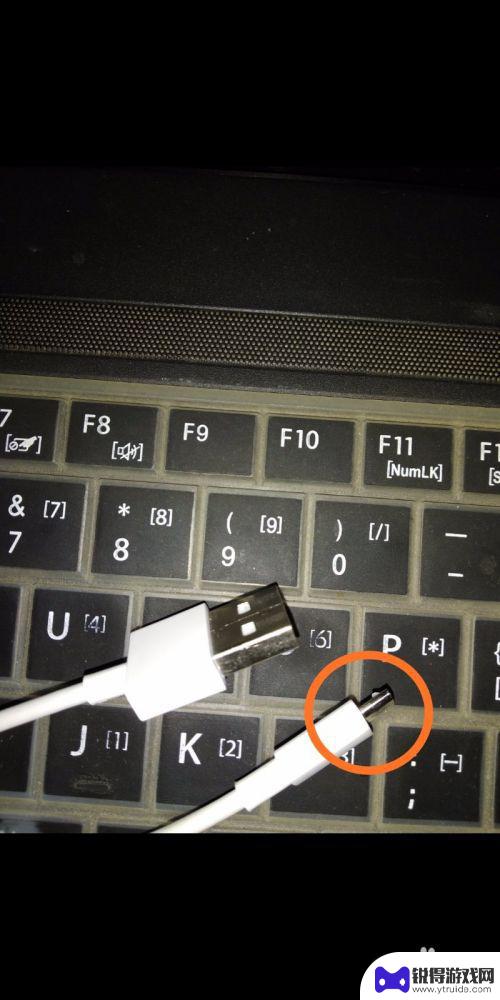
如何用手机与笔记本共享网络 手机USB共享网络给电脑使用方法
随着移动互联网的发展,手机已经成为人们生活中不可或缺的一部分,但是在某些情况下,我们需要将手机的网络连接分享给笔记本电脑使用,以便更便捷地进行网络浏览和办公。通过手机USB共享...
2025-01-30
-
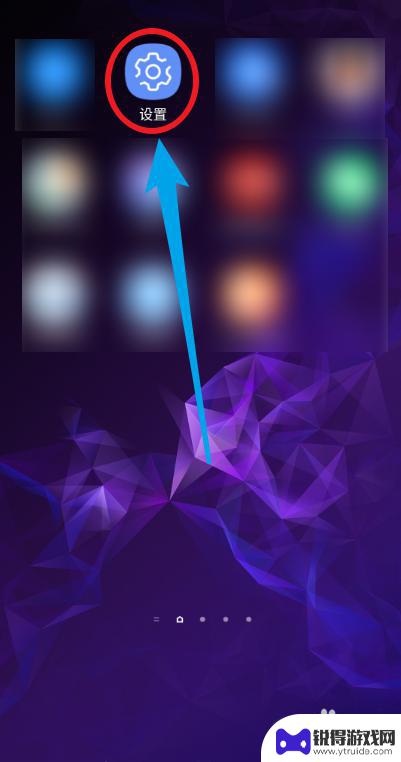
手机有网怎么共享 手机连接wifi后如何共享给电脑
随着科技的不断发展,手机已经成为人们生活中不可或缺的一部分,当手机连接上无线网络后,我们不仅可以随时随地上网,还可以将手机的网络共享给其他设备,比如电脑。这种便捷的共享方式不仅...
2024-08-25
-

苹果6手机钢化膜怎么贴 iPhone6苹果手机如何正确贴膜钢化膜
苹果6手机作为一款备受追捧的智能手机,已经成为了人们生活中不可或缺的一部分,随着手机的使用频率越来越高,保护手机屏幕的需求也日益增长。而钢化膜作为一种有效的保护屏幕的方式,备受...
2025-02-22
-

苹果6怎么才能高性能手机 如何优化苹果手机的运行速度
近年来随着科技的不断进步,手机已经成为了人们生活中不可或缺的一部分,而iPhone 6作为苹果旗下的一款高性能手机,备受用户的青睐。由于长时间的使用或者其他原因,苹果手机的运行...
2025-02-22















